Contenido
Inicio ” Windows 10 ” Cómo copiar la clave de inicio de la unidad de disco cifrado BitLocker en Windows 10
Cómo copiar la clave de inicio de la unidad de disco cifrado BitLocker en Windows 10
29
DEBE INTENTAR: Haga clic aquí para corregir errores de Windows y mejorar el rendimiento del equipo
Microsoft permite copiar la clave de inicio de la unidad de disco cifrado BitLockerEncrypted Disk Drive en Windows 10 con gran facilidad. Hay varias maneras de desbloquear la unidad am OS, pero el uso de la llave es la más simple. Esta es una característica absolutamente nueva que animará a los usuarios a encriptar su PC.
Al cifrar una unidad de disco, Windows 10 le permite almacenar su clave de inicio en un USB. Cuando vaya a desbloquear la unidad de sistema operativo cifrada, recuerde que el PC debe arrancar definitivamente con el USB en un puerto. Por lo tanto, en tales casos, es esencial que copie la clave de inicio de la unidad de disco encriptado BitLocker y la almacene en una ubicación alternativa.
Además, existe la posibilidad de que se pierda también la llave que se ha copiado previamente en la unidad flash, de hecho, surge la necesidad de copiar la llave de arranque en otra unidad flash USB como elemento de copia de seguridad para poder guardarla para su uso futuro.
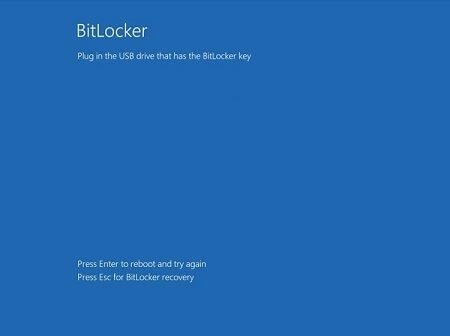
Imagen>> Imagen
Puede realizar esta tarea en tres lugares. Estos son:
En primer lugar, puede guardar esta copia de la llave de arranque en cualquier otra unidad flash USB como copia de seguridad.
En segundo lugar, guardar una copia de esta llave en varias unidades flash para tener una copia de seguridad adicional.
En tercer lugar, copie la clave de inicio de la unidad de disco cifrado BitLocker de diferentes ordenadores “unidades de sistema operativo” en la misma unidad flash y manténgalas todas juntas.
Cómo copiar la clave de inicio de la unidad de disco cifrado BitLocker en Windows 10
Puede completar la tarea fácilmente usando tres opciones. De hecho, usted debe ser poco cauteloso al hacer esto. Debe iniciar sesión como administrador en Copiar clave de inicio de la unidad de disco cifrado BitLocker en Windows 10 y ver cómo hacerlo.
Puedes completar todo el proceso en tres secciones para tener una concepción clara y evitar errores. Las secciones son las siguientes:
- En primer lugar, debe buscar el nombre de archivo de la clave de inicio de la unidad de disco del sistema operativo (SO) en el equipo.
- Una vez obtenida la clave, utilice el Panel de control para copiar la clave de inicio de BitLocker en una memoria flash USB.
- También puede elegir Copiar la clave de inicio de la unidad de disco cifrado BitLocker en cualquier ubicación preferida del Explorador de archivos.
Buscar el archivo clave de inicio de BitLocker Nombre de la unidad del SO en un equipo
Paso 1 – Inicie un Símbolo del sistema elevado en la clave de inicio de copia de la unidad de disco encriptado BitLocker. Para ello, escriba cmd en Cortana y luego mantenga presionada la tecla Ctrl y Mayúsculas , presione Enter .
Paso 2 – En el Símbolo del sistema elevado , inserte el siguiente comando y después de terminar de escribir, presione el botón Enter .
manage-bde -protectores -get :
Nota – Reemplaza la letra de unidad<por la unidad del sistema operativo cuya clave de inicio deseas copiar.
Por ejemplo – Si la letra de unidad real es F, entonces el comando será –
manage-bde -protectores -get F:
Paso 3 – Siguiendo adelante, se abrirá una sección con el nombre Clave externa . Desplácese hacia abajo y encuentre External Key File Name . El nombre del archivo puede ser el siguiente:
CFB586D0-6A39-422E-B232-1BE2EDDFA0D6.BEK
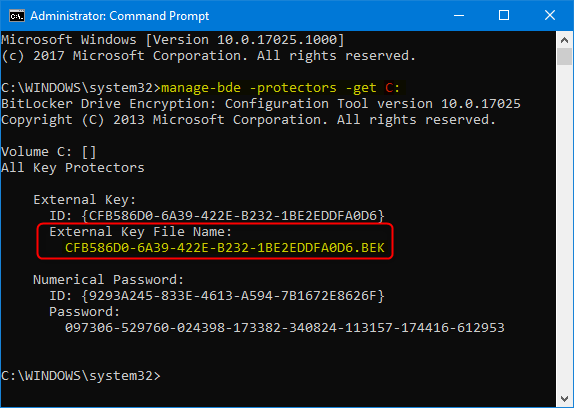
Imagen>> Imagen
El nombre mencionado anteriormente es uno de los ejemplos de nombres de archivos. Este será el nombre de archivo de la clave de inicio deseada para la unidad del sistema operativo (SO) en el equipo. A partir de ahora, puede buscar este nombre de archivo en la unidad flash USB.
Copiar la clave de inicio de BitLocker de la unidad del sistema operativo (SO) en una unidad flash USB en el panel de control del equipo
Paso 1- Abra Cortana, escriba cp y haga clic en Panel de control en el resultado. Para facilitar la tarea, abra la vista Iconos pequeños. Haga clic en el icono Cifrado de unidad BitLocker .
Paso 2 – Haga clic en la opción Copiar clave de inicio para la unidad del sistema operativo que desee.
Paso 3 – Siguiendo adelante, inserte la unidad flash USB en la que va a guardar la clave de inicio. Cuando la unidad USB esté disponible, selecciónela y haga clic en el botón Guardar .
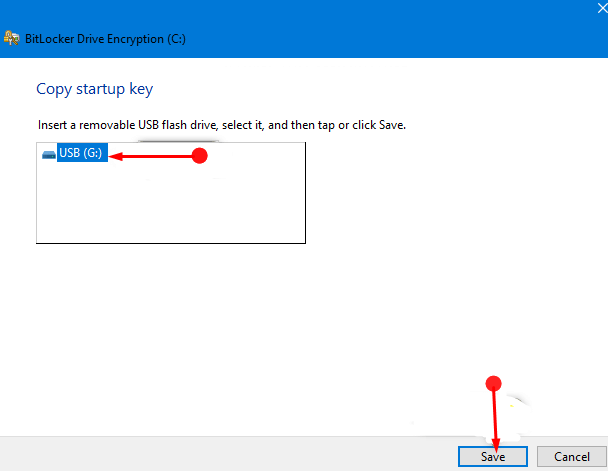
> Paso>- Una vez que haya guardado correctamente la clave de inicio en la unidad flash, puede cerrar el Panel de control.
Copiar manualmente la clave de inicio de BitLocker de la unidad del sistema operativo (SO) en cualquier ubicación del Explorador de archivos del equipo
Ésta es la última sección de la clave de inicio de copia de la unidad de disco cifrado BitLocker en Windows 10. Los pasos son los siguientes:
Paso 1 – En la primera sección, ha guardado un nombre de archivo como el siguiente:
CFB586D0-6A39-422E-B232-1BE2EDDFA0D6.BEK
Puede encontrar este nombre de archivo de clave de inicio si necesita evitar guardar una clave de inicio incorrecta.
Paso 2 – Abra Explorador de archivos , haga clic en Archivo en el menú. De las pocas opciones, haga clic en ” Cambiar carpetas y opciones de búsqueda ” (ver captura de pantalla).
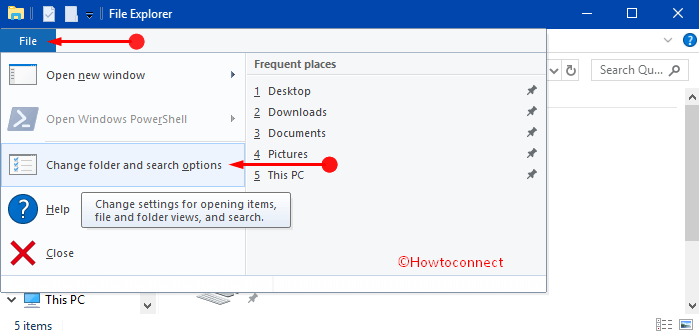
> Paso> – Aparece inmediatamente Opciones de carpeta , cambiar a la pestaña Ver . Aquí, seleccione la casilla de verificación ” Mostrar archivos, carpetas y unidades ocultas” . A continuación, busque una casilla de verificación para Ocultar los archivos protegidos del sistema operativo y desmarcarla, después haga clic en Aceptar para ver la clave de inicio en la unidad flash USB.
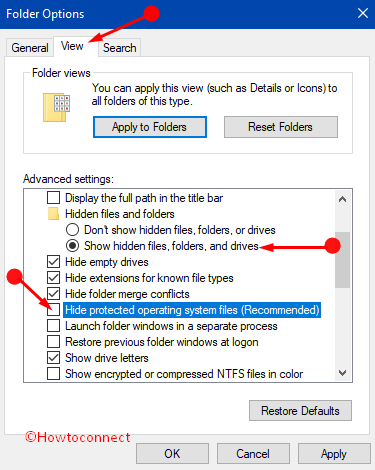
> Paso>Para completar los pasos anteriores, inserte la unidad flash USB que contiene la clave de inicio.
Paso 5 – Inicie el Explorador de archivos y busque en él la unidad flash USB. esta vez, puede copiar el nombre del archivo como CFB586D0-6A39-422E-B232-1BE2EDDFA0D6 . BEK y luego péguelo en la ubicación en la que desea guardarlo como copia de seguridad en su ordenador.
Paso 6 – Por último, vuelva a dirigirse a ” Opciones de carpeta ” y seleccione la opción ” No mostrar archivos, carpetas y unidades ocultas” . Haga clic en OK para ver la clave de inicio en la unidad flash USB.
Así es como puede realizar la tarea y la clave de inicio de copia de la unidad de disco cifrado BitLocker en Windows 10 fácilmente sin cometer ningún error.
Conclusión
Es posible que sienta la necesidad de copiar la clave de inicio de la unidad de disco cifrado BitLocker en Windows 10 en cualquier momento para evitar perder la clave de inicio. Mantenerlo como respaldo no sólo es una opción sabia sino también segura. Además, puede hacerlo de forma muy sencilla y sencilla siguiendo las instrucciones elaboradas anteriormente. Por lo tanto, siga atentamente los pasos y evite cometer errores.
RECOMENDADA FUERTEMENTE: Haga clic aquí para corregir errores de Windows





